添加/编辑备注
1.
从文件列表视图窗格中选择文档。
2.
单击工具栏上的  (添加/显示备忘录)。
(添加/显示备忘录)。
 (添加/显示备忘录)。
(添加/显示备忘录)。或者,按照下面描述的任一步骤进行操作。
选择 [文件] 菜单 > [添加/显示备忘录]。
右键单击并选择 [添加/显示备忘录]。
将显示 [添加/显示备忘录] 对话框。
|
注意
|
|
如果在Desktop Browser工具栏中未显示按钮,请在工具栏中设置按钮。有关详细信息,请参阅下列内容。
如果要编辑备注,可以单击
|
3.
在 [添加/显示备忘录] 对话框中输入备注。
也可编辑该备注。
4.
从单击 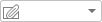 时显示的列表中选择要使用的备注颜色。
时显示的列表中选择要使用的备注颜色。
|
注意
|
|
如果未指定颜色,备注颜色则为灰色。
|
5.
如果要锁定备注,单击  。
。
|
注意
|
|
|
有关备注锁定功能的详细信息,请参阅下列内容。
6.
在文件列表视图窗格中单击 [添加/显示备忘录] 对话框的外侧。
或者,按照下面描述的任一步骤进行操作。
选择当前所选文档之外的另一份文档。
刷新文档列表视图窗格显示。
在导航窗格中,选择当前所选窗格之外的其他库或文件夹。
按下键盘上的 [Ctrl] + [S] 键。
备注已保存。
|
注意
|
|
如果要停止编辑备注并且不保存,请执行以下操作:
按下键盘上的 [Esc] 键。
单击[添加/显示备忘录] 对话框中的
|
显示备注
可通过以下步骤显示添加的备注。
单击  图标。
图标。
显示 [添加/显示备忘录] 对话框,可以检查备注。
将鼠标指针移至 图标。
图标。
通过弹出框可以看到备注的内容。